Microsoft Edge deluje počasi? Poskusite te nasvete
Windows 10 Microsoftov Rob / / March 17, 2020
Nazadnje posodobljeno dne

Če je v brskalnik Windows 10 vgrajen Microsoft Edge, začne počasi nalagati spletne strani, lahko ti nasveti pospešijo njegovo pospeševanje.
Microsoft Edge se zaračuna kot hitrejši in hitrejši brskalnik v primerjavi s predhodnikom Internet Explorerjem. Ironično je, da Edge nenehno pobira nove funkcije in funkcionalnosti. Medtem je eno od vprašanj, s katerimi sem se spopadel, odkar je nastal, nastop. Tudi v najnovejši izdaji operacijskega sistema Windows 10 se zdi, da ima Edge svoje trenutke, ko bodisi obudi ventilator mojega prenosnika bodisi je včasih hud.
Torej, kaj lahko storite, ko se to zgodi? Tu je nekaj nasvetov, ki vam bodo morda pomagali pri hitrejši hitrosti Edgea.
Pospešite Microsoft Edge s temi nasveti
Edge vključuje veliko novih funkcij - Edge je mogoče uporabiti z vgrajenim digitalnim asistentom Cortana Windows 10 in celo vrsto razširitev za izboljšanje brskalnika. Edge se lahko uporablja za ogled PDF-jev, branje e-knjig in seveda brskanje po spletu. Toda kaj lahko storite, ko se brskalnik začne obnašati počasi ali noče zagnati?
Preverite internetno povezavo
Težava morda ni sam Edge, ampak internetna povezava z računalnikom. Obstaja več korakov za odpravljanje težav, ki jih lahko najprej preizkusite, če izboljšate uspešnost in čas nalaganja strani.
- Odprto Start> Nastavitve> Posodobitev in varnost> Odpravljanje težav nato se pomaknite navzdol.
- Kliknite Omrežni adapterji
- Kliknite Zaženite program za odpravljanje težav
Po zaključku znova zaženite in preverite, ali je težava odpravljena.

Če to ne deluje, poskusite s temi dodatnimi koraki.
- Pritisnite Tipka Windows + X
- Kliknite Upravitelj naprav
- Razširi Omrežni adapterji
- Z desno miškino tipko kliknite adapter
- Kliknite Odstranite
- Potrdite polje z napisom: „Izbrišite gonilniško programsko opremo za to napravo.“
Zapustite upravitelja naprav in nato znova zaženite. Windows 10 bi moral ponovno odkriti omrežni adapter in ga znova namestiti. Preverite, ali se lahko povežete in brskate.
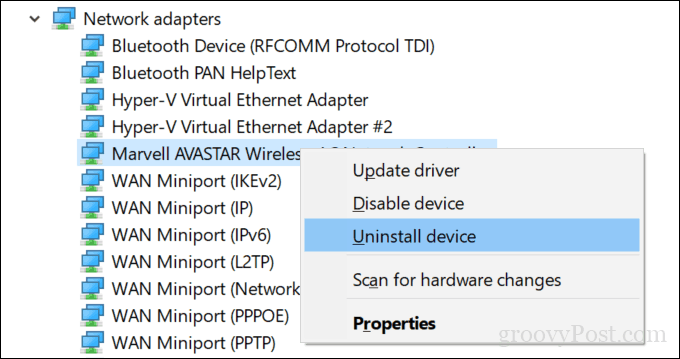
Poskusite lahko še vedno ponastaviti omrežne nastavitve.
Odprite Start> Nastavitve> Omrežje in internet> Stanje. Pomaknite se do dna in kliknite Omrežjeponastaviti.
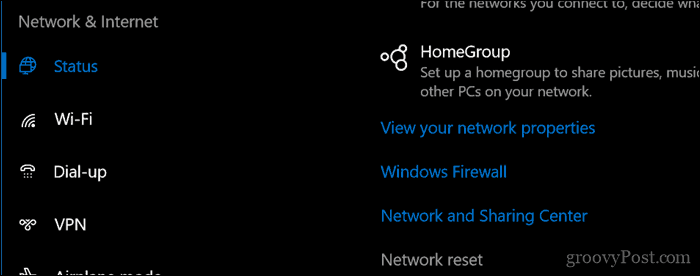
Onemogoči nastavitve proxyja
Če zgornji popravki ne delujejo, lahko preiskujete še nekaj težav z omrežjem. Če uporabljate Edge v organizaciji, nastavitve proxy strežnika lahko vplivajo na uspešnost nalaganja spletnih strani; še posebej, če napravo uporabljate zunaj pisarne. Proxy strežnik je posrednik, znan tudi kot prehod, ki obravnava zahteve iz vašega računalnika, ko morate dostopati do strežnika ali spletnega mesta.
Odprto Start> Nastavitve> Omrežje in internet> Proxy. Izklopite možnost »Samodejno zaznajte nastavitve in uporabite proxy strežnik.«
Pomaknite se navzdol in kliknite Shrani nato znova zaženite računalnik.
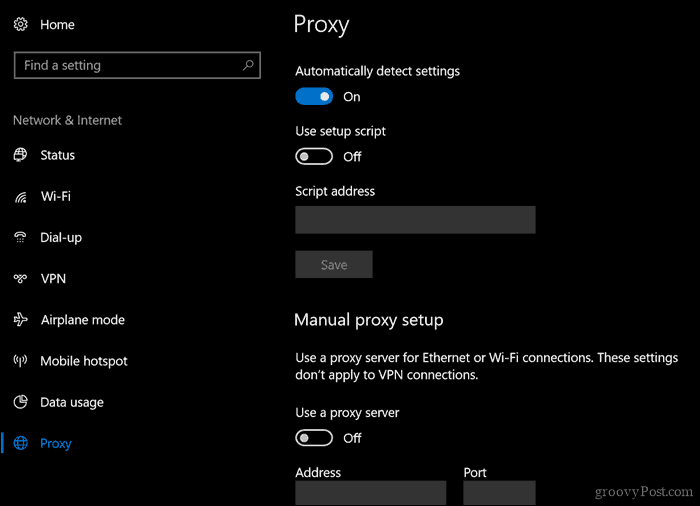
Preverite nastavitve varnostne programske opreme
Nekateri protivirusni programi in celo vgrajena programska oprema za požarni zid Windows 10 se morda ne bodo lepo igrali s programom Microsoft Edge. Začasno onemogočanje obojega, samo da bi videli, kako naj se Edge obnaša lahko pomaga izolirati in najti osnovni vzrok uspešnosti brskalnika. Če odkrijete, da gre za antivirus, lahko storite nekaj. Uporabniki lahko poskušajo pri prodajalcu protivirusnih programov preveriti, ali so na voljo posodobitve, ki bi lahko omogočile boljšo podporo Windows 10.
Če uporabljate IBM-ovo zaščito Trusteer Rapport EndPoint, je razvpito, ker povzroča težave z Edgeom. Če ga odstranite, bi morali dramatično spremeniti uspešnost Edgea.
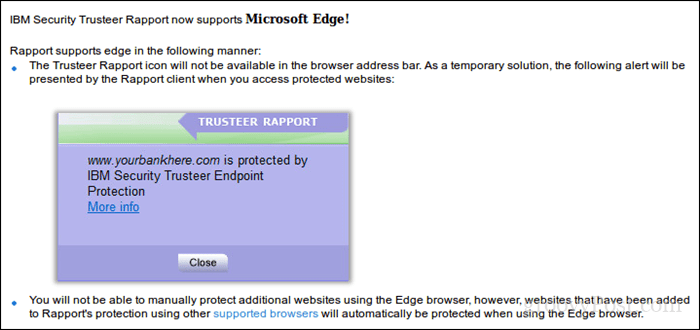
Prilagajanje varnostnih nastavitev Windows Defenders, kot so Nadzor aplikacij in brskalnika nato onemogoči Preverite aplikacije in datoteke lahko pomaga tudi funkcija skupaj s SmartScreen za Microsoft Edge. Vendar pa bodite previdni, ko onemogočite te varnostne funkcije, saj igrajo ključno vlogo pri zaščiti vašega računalnika.

Odstranite ali posodobite robne razširitve
Roba Razširitve so bile prvič predstavljene v sistemu Windows 10 1607 in sčasoma je zbirka razpoložljivih dodatkov rasla. Kljub temu lahko nekatere razširitve, ki ste jih namestili, prav tako vplivajo na delovanje brskalnika. Pogoste vključujejo LastPass in AdBlock. Odstranjevanje in ponovna namestitev razširitve lahko pomaga. Če želite to narediti, v Edge kliknite meni Več dejanj (…)> Razširitve, izberite Razširitev in kliknite Odstrani. Znova zaženite računalnik, zaženite Microsoft Store in nato znova namestite razširitev in preverite, ali pomaga.
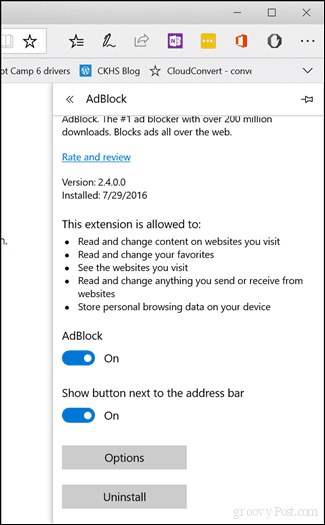
Ponastavite privzete nastavitve za BIOS in preverite, ali obstajajo posodobitve
Verjemi ali ne, ponastavitev privzetih nastavitev za BIOS lahko dejansko pomagajo odpraviti težave z uspešnostjo tudi v Edgeu. Ker BIOS toliko nadzoruje, kaj se zgodi v vašem računalniku, je dejansko smiselno. Če ste prišli tako daleč, nimate česa izgubiti in poskusiti. Hkrati boste morda želeli preveriti, ali je na spletnem mestu proizvajalcev računalnikov posodobitev BIOS-a.
Povečajte prostor v mapi začasnih datotek
Če se v predpomnilniku Edge ni dovolj prostora za shranjevanje začasnih datotek spletnih mest, ki jih obiščete, lahko to dejansko vpliva na uspešnost nalaganja spletnih mest. Tukaj lahko to popravite.
- Odpri Start, vnesite: Internetne možnosti nato pritisnite Enter
- Izberite Splošno pod jezikom Zgodovina brskanja kliknite na Nastavitve
- Izberite Začasne internetne datoteke kliknite na Premakni mapo ...
- Izberite novo lokacijo za začasne internetne datoteke, na primer mapo Dokumenti.
- Nadaljujte z nastavitvijo Prostor na disku za uporabo do največje količine prostora (1024 MB) za predpomnjenje datotek, nato kliknite V redu.
- Kliknite Prijavite se torej v redu. Preverite, ali se uspešnost izboljša pri nalaganju strani.
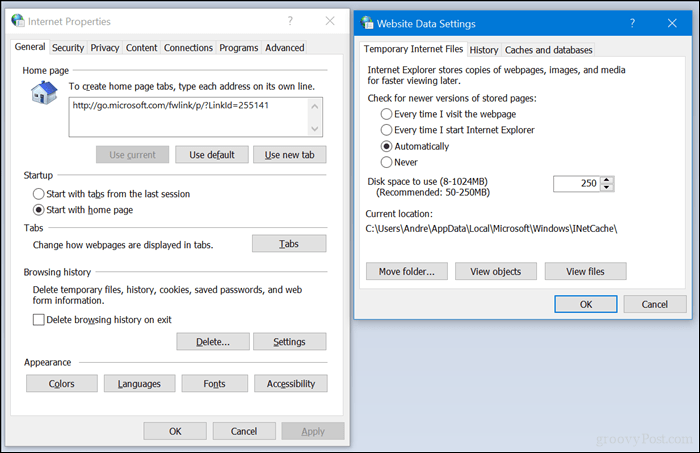
Popravite ali ponastavite Microsoft Edge
Pokrili smo se kako ponastaviti ali popraviti Microsoft Edge; funkcijo, uvedeno v novi različici Windows 10 1709 Fall Creators Update in novejših različicah. To je zadnja možnost, ki jo lahko upoštevate, če nič od zgoraj naštetega ne deluje. Če pa ste šli tako daleč, bi verjetno morali razmisliti o drugem spletnem brskalniku, vendar ohranimo to razpravo še en dan.
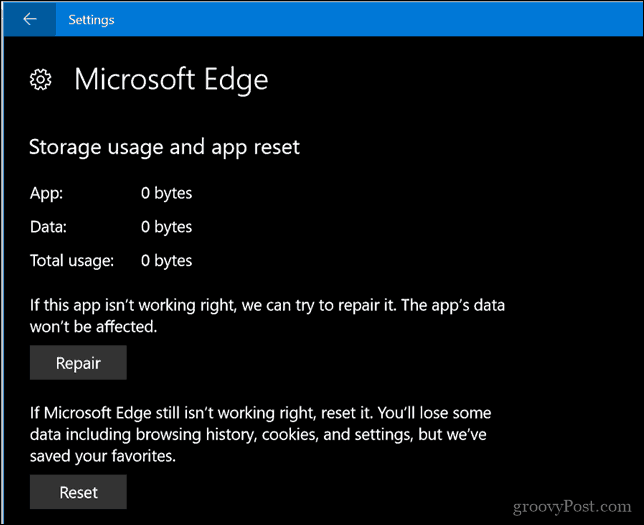
V komentarjih nam sporočite, če vam to lahko pomaga pri težavah, ki jih lahko imate pri uporabi Microsoftovega spletnega brskalnika.



